推翻传统三分渲七分P的理由

各处传言所谓的三分渲七分P,致使各位同学对渲染器的用途仅仅停留在导出通道图的门槛儿,把大部分精力放在了PS 上。有包夜画图经历的同学想一想当初熬夜出图季多数时间在忙于哪个环节。改革春风下我们这一新生代画图狗,工作以后大量的效果图难道也要这样?
针对建筑学的我们,市面上的渲染器各具特点,如V-Ray、Lumion、Enscape、Atlantis等。这里以Lumion作为渲染平台,对一课设的效果图思路进行讲解。
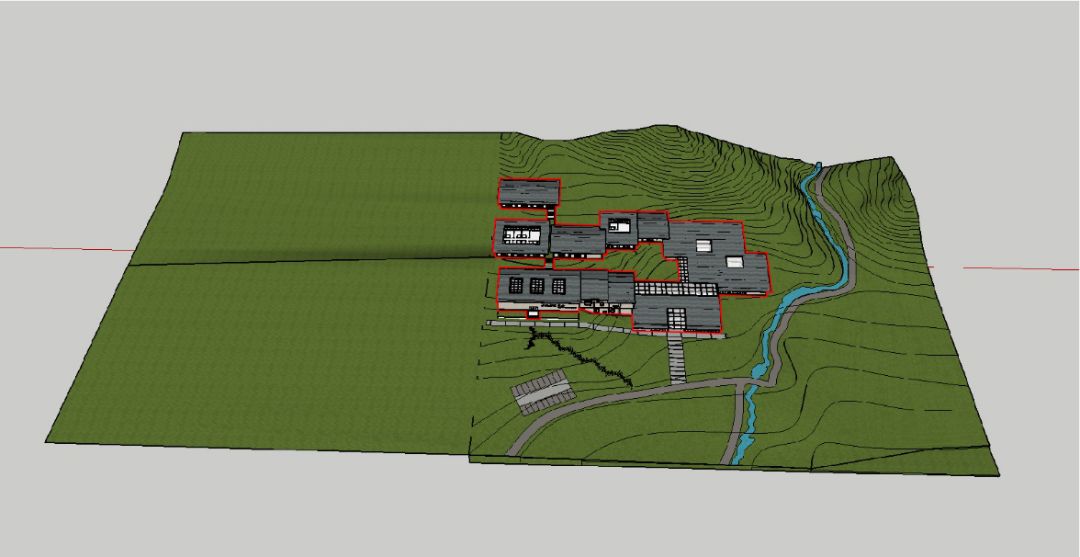
( 模型整体效果)

由于模型内部没有细节,为了保证建筑渲染的丰富度,可以在玻璃内部增设带窗户贴图的体块。需要注意体块与玻璃之间的距离,防止出现重面。

由于Lumion中会识别SU模型的正反面,背面同时赋予材质即可,将全部材质区分好以后,直接将模型保存为skp格式。
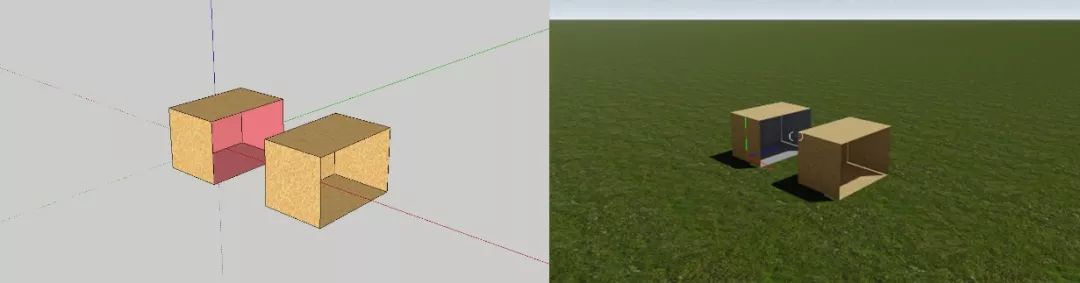
作为Lumion的好搭档,SU中的材质是可以完美导入的。老版本的Lumion中只有动画模式在渲染单帧的时候可以出通道图,随着Lumion10的发布,拍照模式也可以出通道图了。
两种模式相比较,动画模式除了可以渲染单帧,还可以出视频,那么直接使用动画模式就可以啦。首先确定好自己需要出图的角度,然后将人视图给个两点透视。( 小提示:Lumion中忌讳做鸟瞰,因为天空是Lumion中重要的元素,如果大家真的要做鸟瞰,尽量做半鸟瞰)
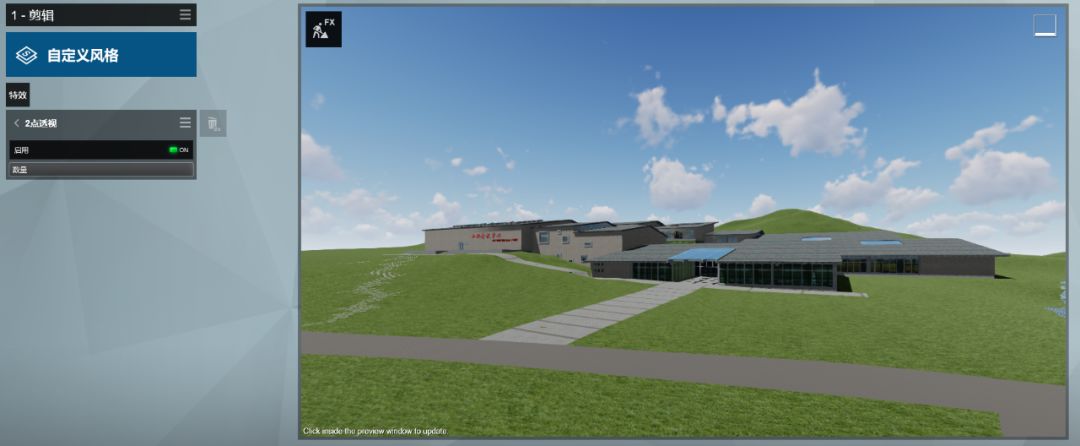
Lumion的材质设置很良心,各个材质切记要加上风化值和边缘值,可使渲染效果更趋进真实,因为即便是新的建筑,建设的过程中也会有磨损的。

由于该场景是山地,可在特定角度下将部分植物抬高,产生山地植物的效果。

为了避免渲染场景过于单调,可以导入一些景观灯模型,丰富场景内容。
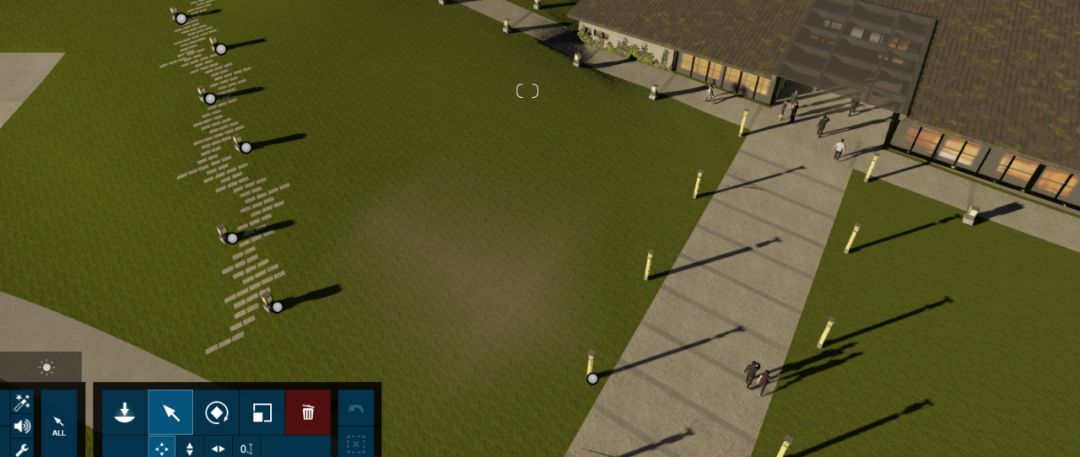
镜头近的地方用草铺设,远景处也可多布置一些其他植物素材,在建筑两边 适当加上实体雾特效,可营造出郁郁葱葱的感觉, 整个场景就产生了近-中-远的层次感。

整体考虑到要达到清晨或傍晚的最终效果,将SU内部增设的材质以及路灯部分材质设置为自发光,接着打开太阳特效器,调整天空由左至右渐变。
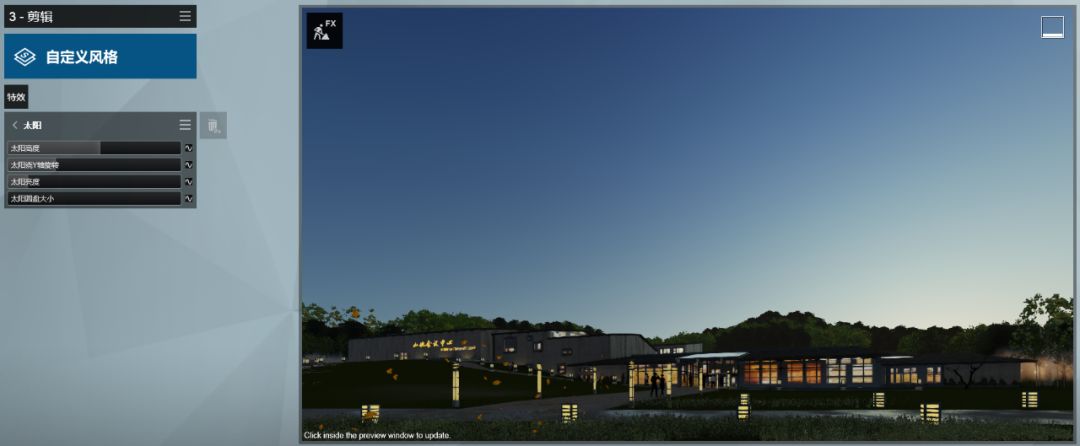
天空亮度通过天空与云特效器中的参数调节,如果想要一种万里无云的感觉,可将主云量直接关掉。

接着将Lumion中的“ 三兄弟”天空光照、反射、阴影打开。 反射面手动添加,Lumion的计算量虽然会增加,但是出来的效果会更真实。(小提示:随时渲染单帧图片观察效果,分辨率根据自己电脑性能设置)

观察渲染图问题:
1.整体偏暗
2.背后植物有些抢眼
3.天空颜色纯度过高
4.高光处效果不突出
处理方法:加设雾气、泛光特效器,调整图幅层次与高光区

再次观察图片,发现天空亮度不够,并且整体偏冷色,颜色饱和度过高。解决方法为:加入漂白、颜色校正、色温增加,饱和度下降。

图面还是觉得绿地饱和度高了些,可增加选择饱和度特效器,降低指定范围饱和度。大致觉得效果差不多了,模拟色彩实验室加持特效滤镜,最后出图!!!

以上是单纯渲染出来的效果,单单这效果难道还要花七分P吗。如果觉得模拟实验室滤镜库少,可以用PS当中颜色查找工具增设LUTS预设,或者PS插件Nik Collection。

图面效果仁者见仁吧,觉得暗可以再拉拉曲线,三分PS完全够用了。Lumion出来的整体效果就酱。希望大家不要只用Lumion模板文件中的预设效果,自己养成一个特效器流程。如有问题可随时咨询,在此感谢老白哥的邀请。
转载声明:本文来源于网络,不作任何商业用途
全部评论


暂无留言,赶紧抢占沙发
热门资讯

ZBrush视图切换教程!

各种游戏角色模型布线参考!不码血亏!!!...

C4D工程卡死崩溃无响应两种解决方法!

白膜有什么作用?3Dmax 白膜渲染教程!

3D动漫制作软件,你知道几个?

成长贴 l 一个稳定高薪技能Get!

【游戏建模】3D游戏建模布线原理和技巧!

贴图绘制软件有哪些?

3dmax渲染有噪点如何处理?








